记录一次docker+jenkins+gitlab搭建内网开发环境
本来是想通过视频的方式给录下来,这样更直观一些,但是硬件条件受限制,因此只能通过文章形式展现。总体过程下来,发现是环境的搭建和网络的配置比较多的坑,因此这一块比较细致一些。后面至于Jenkins和gitlab的配置网络上很多教程,都是适用于这套环境的,因此介绍的比较粗糙。如果有问题,可以留言,看到一定回复。
文章简介
文本主要的内容是,利用Jenkins+gitlab+NGINX+MySQL+docker搭建一套公司内部级别的开发、测试系统。整个系统的流程图如下。
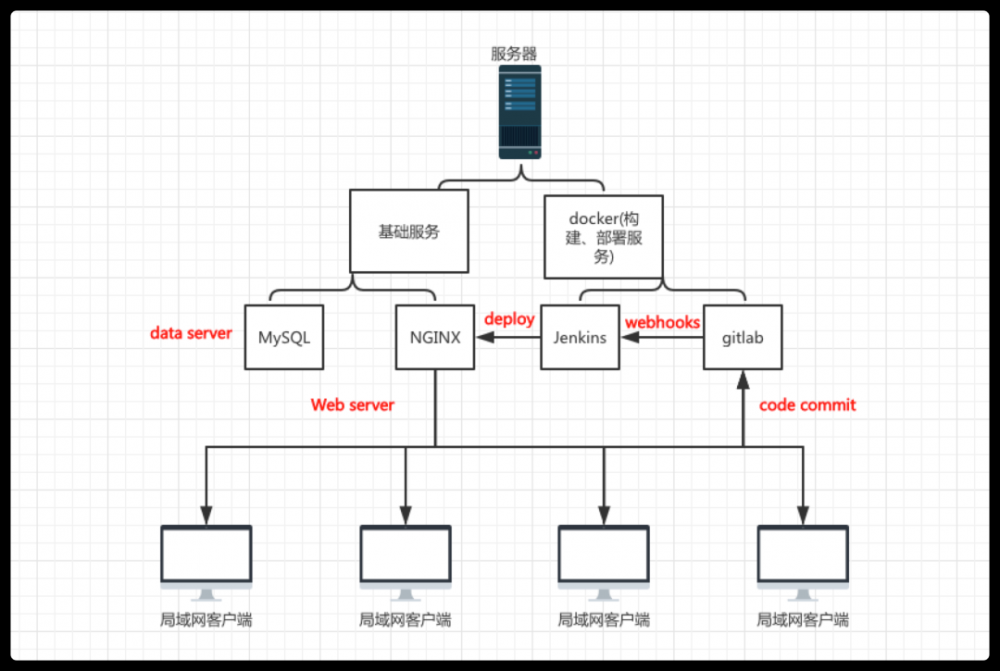
适用对象
适用于熟悉NGINX、MySQL、docker、Jenkins的开发人员。文中部分截图省略但并未影响操作。
技术介绍
硬件设备
Macmini作为局域网内部服务器。配置为16G内存。硬盘为500G。
在下文演示中,该设备的IP为192.168.2.103。下文所提到的服务器均指的是这台Macmini设备。
下面提到的局域网内的任意一台设备和Mac都是指的我个人的Mac设备,不是上面提到的Macmini服务器,因此在文章中的演示操作,可能与使用Windows系统的人员有所区别。
软件技术
1.NGINX主要是提供web服务,提供Jenkins、gitlab的反向代理服务。
2.MySQL提供数据库存储。
3.gitlab实现代码的托管,webhooks提供自动触发脚本。
4.Jenkins主要负责构建任务。
5.docker负责Jenkins与gitlab容器的搭建。
搭建步骤
设置远程登录
想要通过shell操作服务器,就需要配置服务器的22端口。Mac具体的配置如下。配置路径:打开系统配置->找到共享菜单。
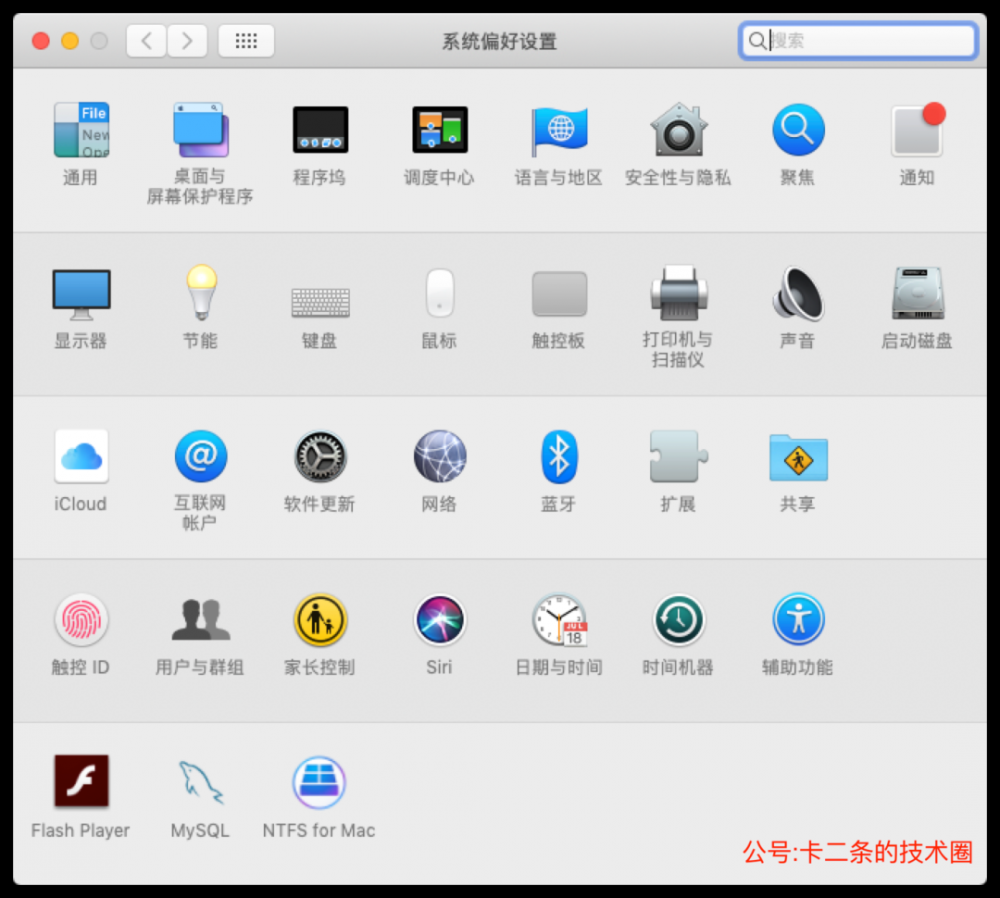
将下面的远程登录和远程管理给勾选上就可以了。
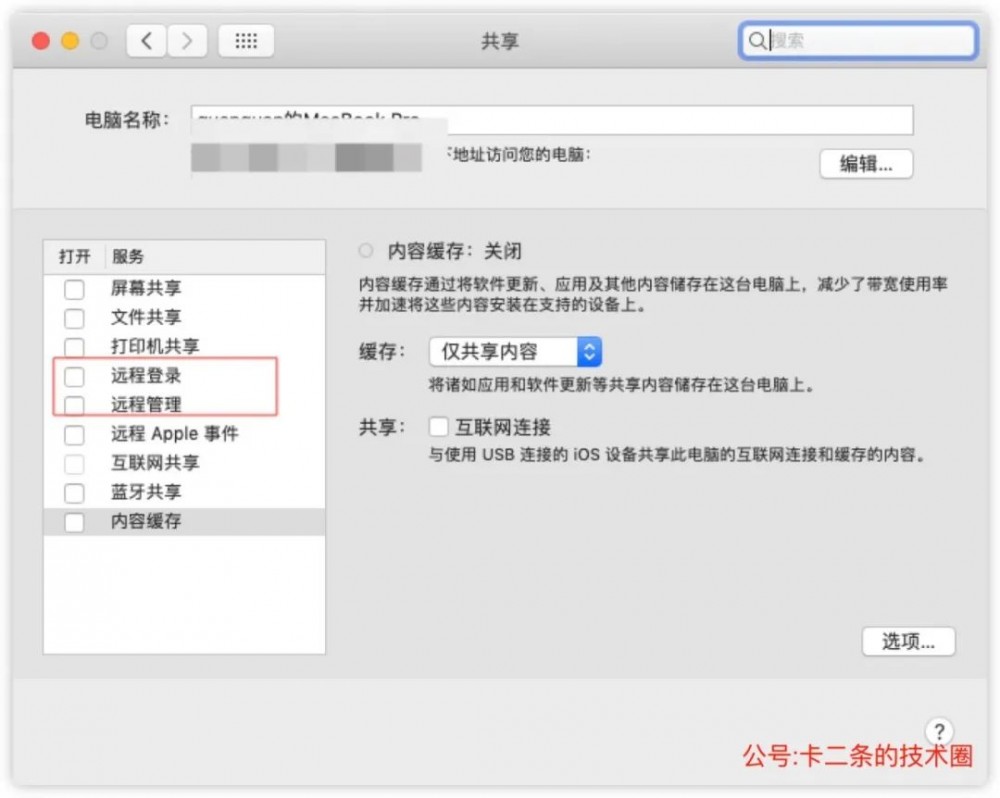
事先找一台显示器连接到服务器,查看一下服务器的IP地址。
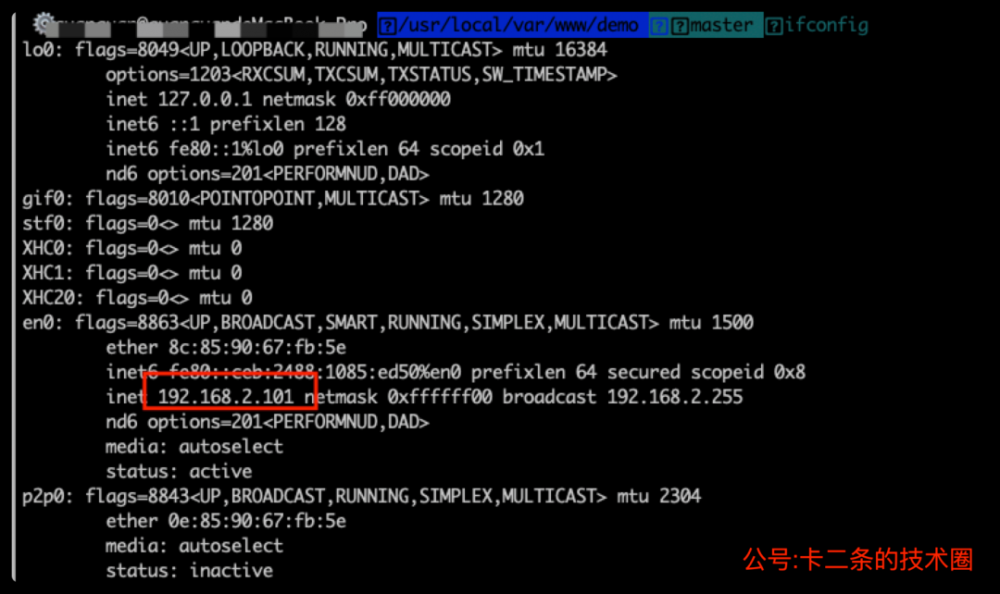
这里的192.168.2.101在写文章时,为了方便截图,以局域网内部的其他设备作为示例,演示查看ip的方式。
接下来我们通过局域网的设备登录到该服务器。我们事先通过telnet命令,查看服务器22端口是否能够连接上。

连接服务器,如果出现下图则表示连接成功。
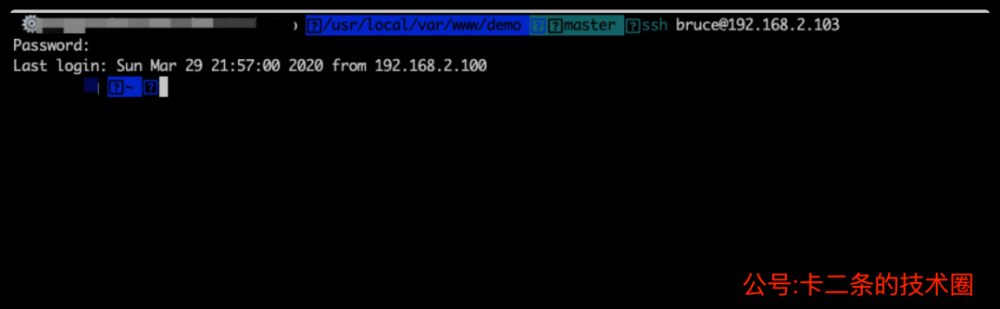
NGINX安装与配置
服务器安装NGINX、MySQL都是用的Mac的一款包管理工具(brew使用文档)。
下面的所有操作都是连接上服务器后,在服务器上进行的操作。
如果我们使用brew安装程序,默认的安装程序在如下路径。
下面是brew常见的使用命令
我们在使用brew安装软件时,可以先通过search命令搜索包。如下图,因为我已经安装NGINX,因此NGINX名称后面会有一个绿色的 √ 。

下面是NGINX的几个常用目录。
下面是NGINX常用的操作命令。
检测NGINX安装是否成功 我们使用 nginx -c /usr/local/etc/nginx/nginx.conf 启动NGINX服务,然后使用lsof命令查看NGINX服务是否正常启动。
看到上面的输出结果,则表示我们的NGINX已经正常启动了。
在启动之前需要配置NGINX的配置文件,将默认的8080端口修改为80端口。
现在就可以用局域网内部的任意一台电脑访问,如果出现如下界面则表示NGINX的操作已经成功。
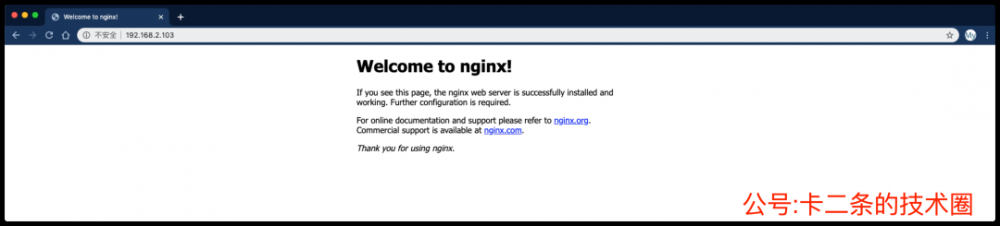
NGINX额外的配置说明,默认情况下 /usr/local/etc/nginx/ 目录下的nignx.conf就是nginx的配置文件。后面对nginx配置域名时,不会再该文件配置,因为所有的域名都在该文件中进行配置,显得太臃肿了。
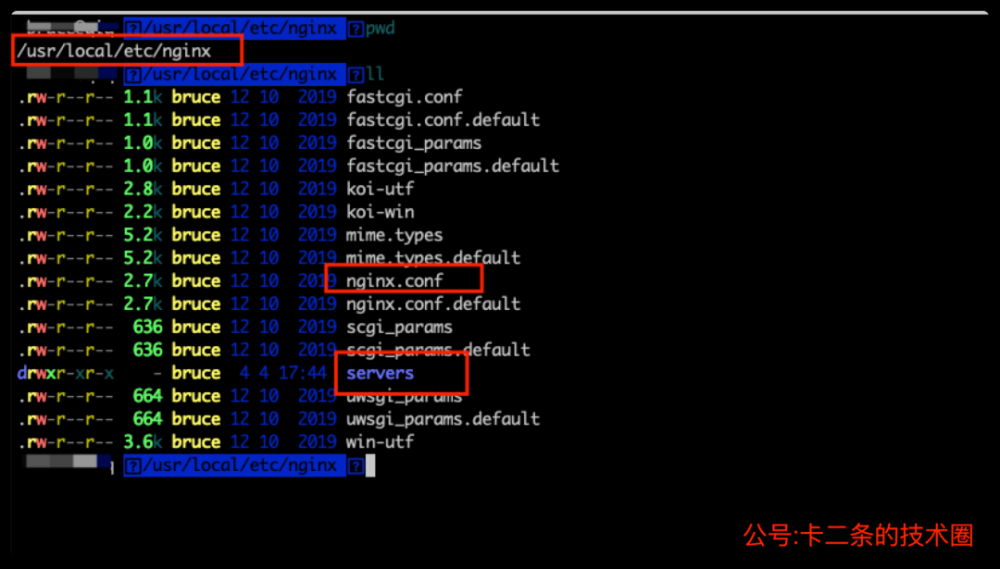
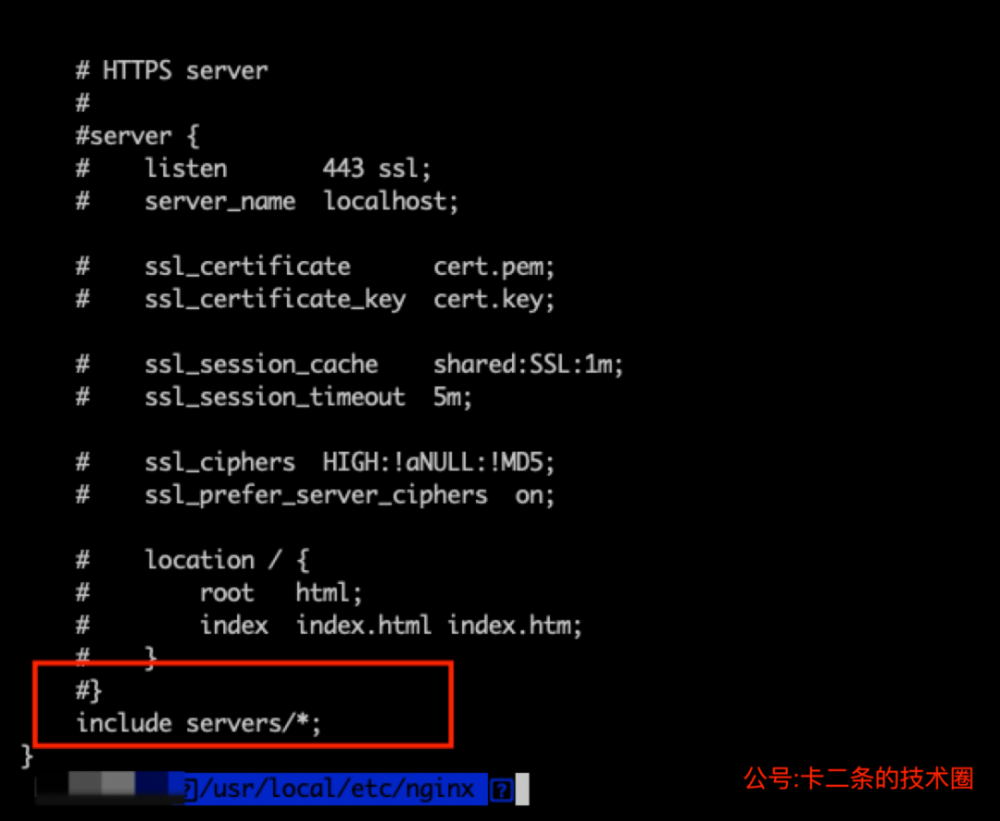
// NGINX站点目录
MySQL安装与配置
MySQL的安装方式可以有多种,这里使用的也是brew包管理器进行安装。搜索MySQL包。

安装MySQL。
配置MySQL远程连接
将下面的127.0.0.1修改为0.0.0.0,接下来启动MySQL服务,配置数据库用户远程登录权限(这里直接使用root用户作为示例)。数据库用户授权配置
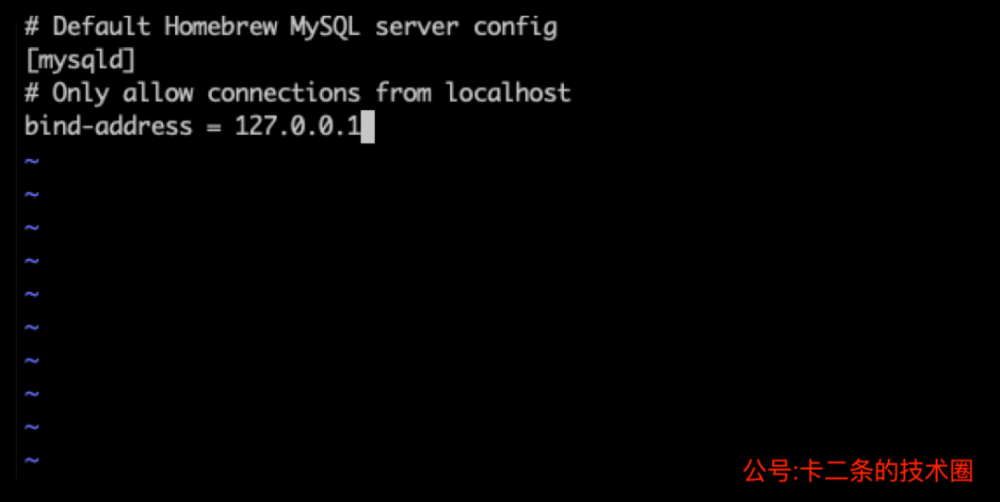
按照如下几个命令进行操作。
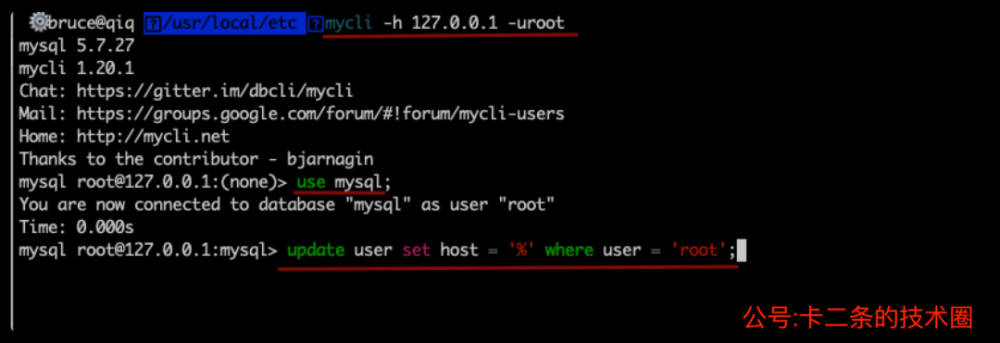
重启MySQL服务。
远程登录测试。同样的,在局域网内找一台电脑,尝试连接到服务器的MySQL服务。在连接之前,我们可以使用telnet命令测试一下,服务器的3306端口是否开放。
如果服务器3306端口未开放,需要将服务器的防火墙进行关闭。这个可以自行百度---[如果关闭Mac防火墙]。
出现如下界面就证明我们的MySQL可远程登录了。
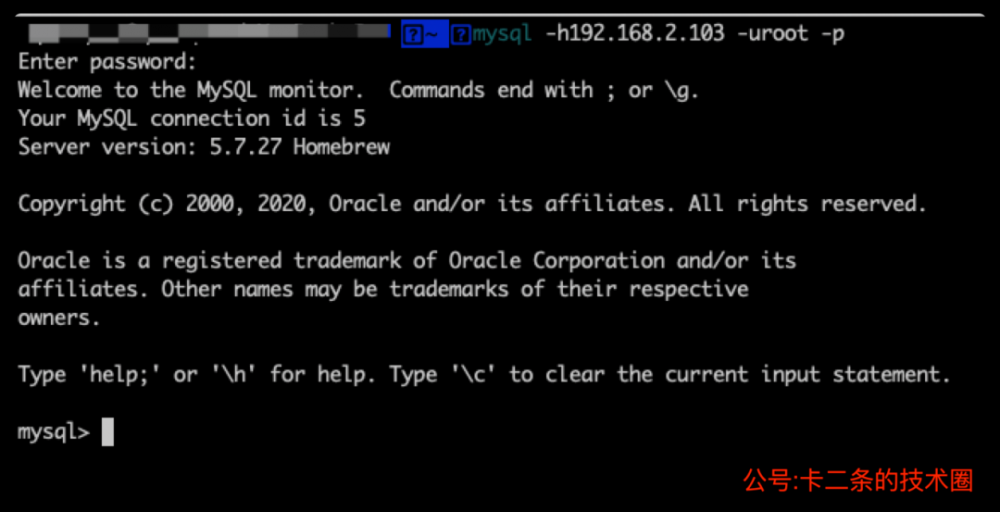
docker安装与配置
在Mac上安装docker都多种方式,这里推荐直接使用官方的dmg安装包进行安装。
配置docker的镜像源,我这里使用的是网易的镜像源。
配置为下面的内容,然后启动docker。
如果要配置多个镜像源,可以直接使用","隔开即可。
Jenkins安装与配置
事先给Jenkins创建一个磁盘挂载目录。
安装Jenkins使用的是jenkinsci/blueocean镜像。使用如下命令拉取镜像并创建一个Jenkins容器。
-p 将本机的8080端口映射到Jenkins容器的8080端口。
-v 将物理机的指定目录映射到Jenkins容器的工作目录(磁盘挂载)。(这一步很重要,因为docker里面的容器一旦被删掉,里面的文件就不存在了,下面的gitlab操作同理)。
-d 将容器以后台方式运行。
--name 给容器取名。
安装完成之后,直接使用http://192.168.2.103:8080,然后按照操作进行即可。
在第一次访问的时候,需要输入初始密码,默认的初始密码在Jenkins容器里面,我们这里使用了磁盘挂载,便直接操作物理机上的文件就可以了。初始密码在/usr/local/var/www/jenkins/secrets/initialAdminPassword。
gitlab安装与配置
事先给gitlab创建一个磁盘挂载目录
使用如下命令拉起gitlab镜像并创建容器。
安装完成之后使用docker ps命令查看当前的容器状态。
访问gitlab,http://192.168.2.103:8081,默认的gitlab用户名为root,在第一次登陆时会提示你设置一个秘密的,下面截图是我已经设置过秘密之后进行的登录截图。
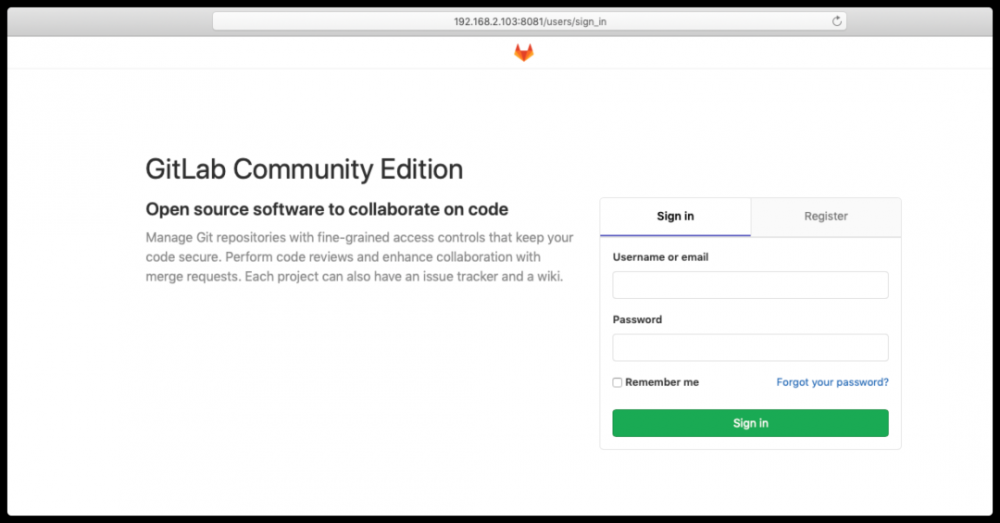
局域网内设备与gitlab通信
这里的通信指的是给gitlab配置一个域名,达到通过域名访问gitlab而不是通过ip+端口的方式。下面的Jenkins也是同理。主要是用到了NGINX的反向代理功能,通过访问NGINX配置的域名转发到对应的端口。
我们在NGINX的servers目录下创建一个gitlab.conf的配置文件,写入如下内容:
接着在我们局域网内的设备上的主机文件hosts中添加如下配置,这样我们就可以通过gitlab.com这个域名访问gitlab了。
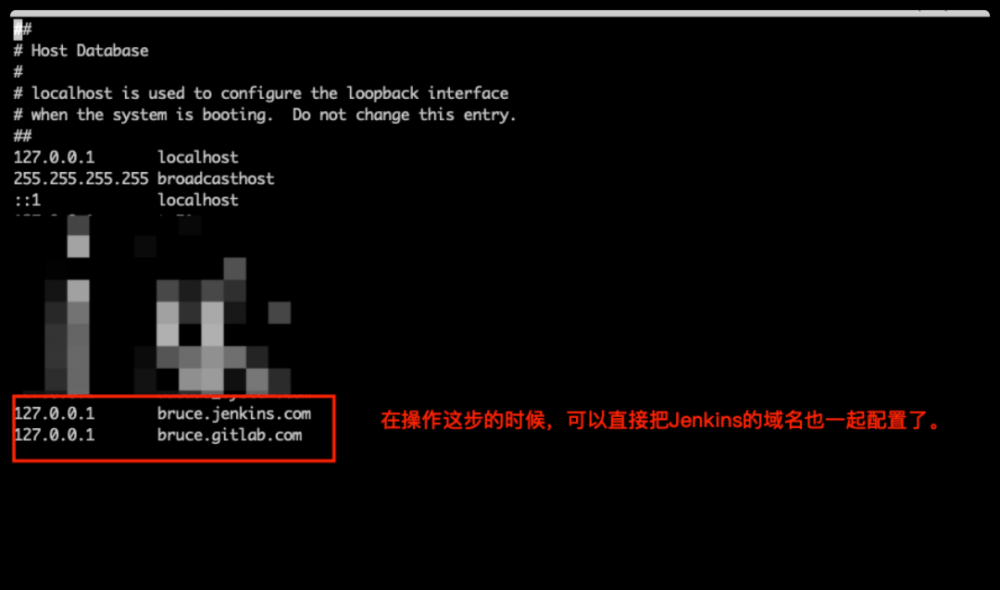
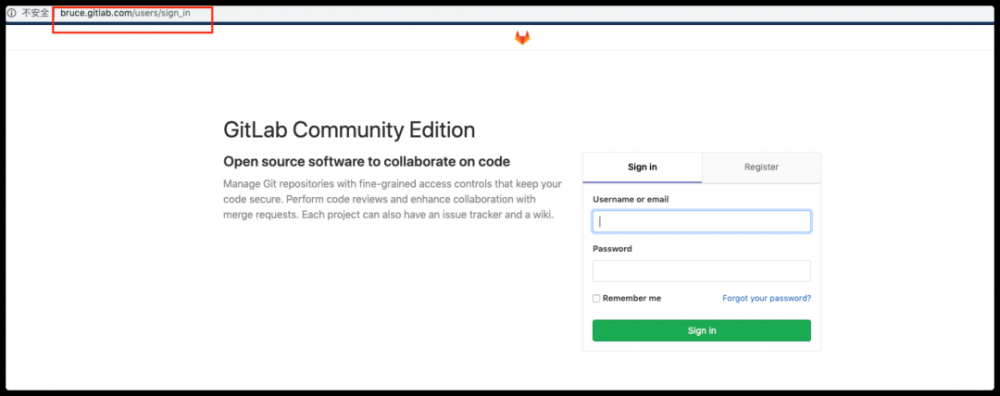
局域网内设备与Jenkins通信
Jenkins和gitlab的配置同理,下面是具体的NGINX配置文件。这个和上面的gitlab同理,就不提如何访问了。
在实际的过程中,不管是通过ip还是配置的虚拟域名,发现都是无法访问,并且使用telnet、ping命令都是无法进行通讯,还需要做如下配置。
docker安装后,默认会创建三种网络类型,bridge、host和none,可通过如下命令查看
bridge:网络桥接 默认情况下启动、创建容器都是用该模式,所以每次docker容器重启时会按照顺序获取对应ip地址,这就导致容器每次重启,ip都发生变化 none:无指定网络 启动容器时,可以通过–network=none,docker容器不会分配局域网ip host:主机网络 docker容器的网络会附属在主机上,两者是互通的。创建固定ip容器 1、创建自定义网络类型,并且指定网段
通过docker network ls可以查看到网络类型中多了一个staticnet
2、使用新的网络类型创建并启动容器
通过docker inspect可以查看容器ip为192.168.0.2,关闭容器并重启,发现容器ip并未发生改变。
配置操作
Jenkins基础配置
jenkkin配置gitlab插件。
进入系统管理->插件管理->可安装插件,输入gitlab,将gitlabplugin插件进行安装。
配置gitlab配置信息。
进入系统管理->系统配置->找到gitlab配置项,一共有三项:
Connection name:任意填写一个名字即可。
gitlab Host:填写gitlab的url地址即可。上面我给gitlab配置了一个bruce.gitlab.com的域名,因此这里填写这个域名即可。
Crenditals:选择add,根据弹出框选择gitlab APi Token选项。这里只需填写gitlab的token即可。token应该在gitlab中进行获取。获取的途径如下:打开GitLab,点击“setting”——“Account”,选择“Private token”即可。
配置gitlab的webhooks地址,实现自动化构建、部署。
参考链接
gitlab基础配置
接下来我们配置,我们主要局域网内的主机的公钥添加到自己对应的gitlab账号中,就可以免密进行提交代码。剩下的操作就和githuab,gitee操作仓库一样操作了。
为 了方便进行探讨和交流,我为大家建立了一个读者群,一起学习,一起进步。

:heart:爱心三连击
1.看到这里了就点个在看支持下吧,你的 「在看」 是我创作的动力。
2.关注公众号 达达前端 , 「每天为您分享原创或精选文章」 !
3.特殊阶段,带好口罩,做好个人防护。
4.添加微信【xiaoda0423】,拉你进 技术交流群 一起学习
扫码关注公众号,订阅更多精彩内容。
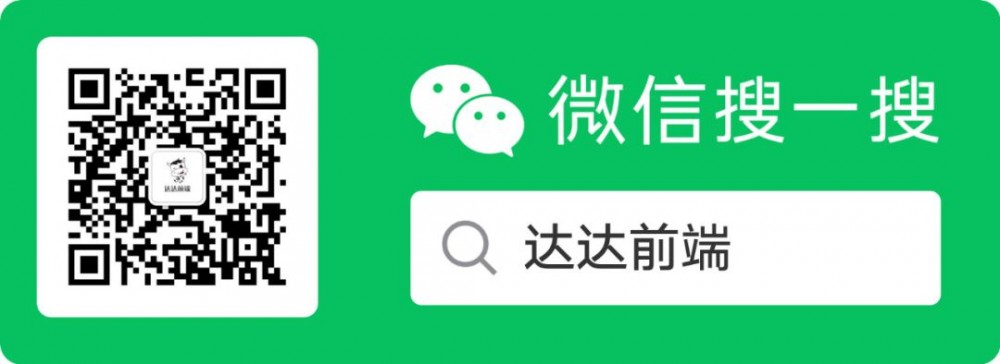











![[HBLOG]公众号](http://www.liuhaihua.cn/img/qrcode_gzh.jpg)

